Konfigurera uppgiftshantering
I denna artikel beskrivs hur du konfigurerar funktioner för uppgiftshantering i Microsoft Dynamics 365 Commerce.
Innan Dynamics 365 Commerce chefer och medarbetare kan använda funktionerna för aktivitets hantering i Commerce måste du konfigurera uppgiftshanteringen. Konfigurationssteg omfattar beviljande av behörigheter till chefer och medarbetare, distribution av behörigheter till kassaklienter, inställning av kassameddelanden och konfigurering av panelen Uppgifter på startsidan för en kassaprogram.
Konfigurera behörigheter för butikshanterare
Alla arbetare i ett visst butik kan visa alla uppgifter som är tilldelade till det arkivet. De kan också uppdatera status för de uppgifter som har tilldelats dem. Profiler som butikschefer måste dock ha behörigheten uppgiftshantering för att hantera uppgifter som är tilldelade till butiken och för att skapa uppgifter för enskilda syften.
Konfigurera behörigheter av uppgiftshantering för butikschefer enligt följande instruktioner.
- Gå till Retail och Commerce > Medarbetare > Behörighetsgrupper.
- Välj en specifik behörighetsgrupp (till exempel chef) och välj sedan redigera.
- På snabbfliken behörigheter anger du alternativet tillåt uppgiftshantering till ja.
- På snabbfliken meddelanden lägger du till åtgärden uppgiftshantering och anger ett värde i fältet visningsordning. Ange till exempel 2 om åtgärden Orderuppfyllelse redan har värdet Visningsordning av 1.
Notering
Om en icke-chef person måste ha behörighet för uppgiftshantering i POS kan du bevilja behörighet till personen. Du kan också skapa en ny behörighetsgrupp för icke-chefer och ange alternativet Tillåt uppgiftshantering till ja.
Följande illustration visar hur du konfigurerar behörigheter av uppgiftshantering för butikschefer.
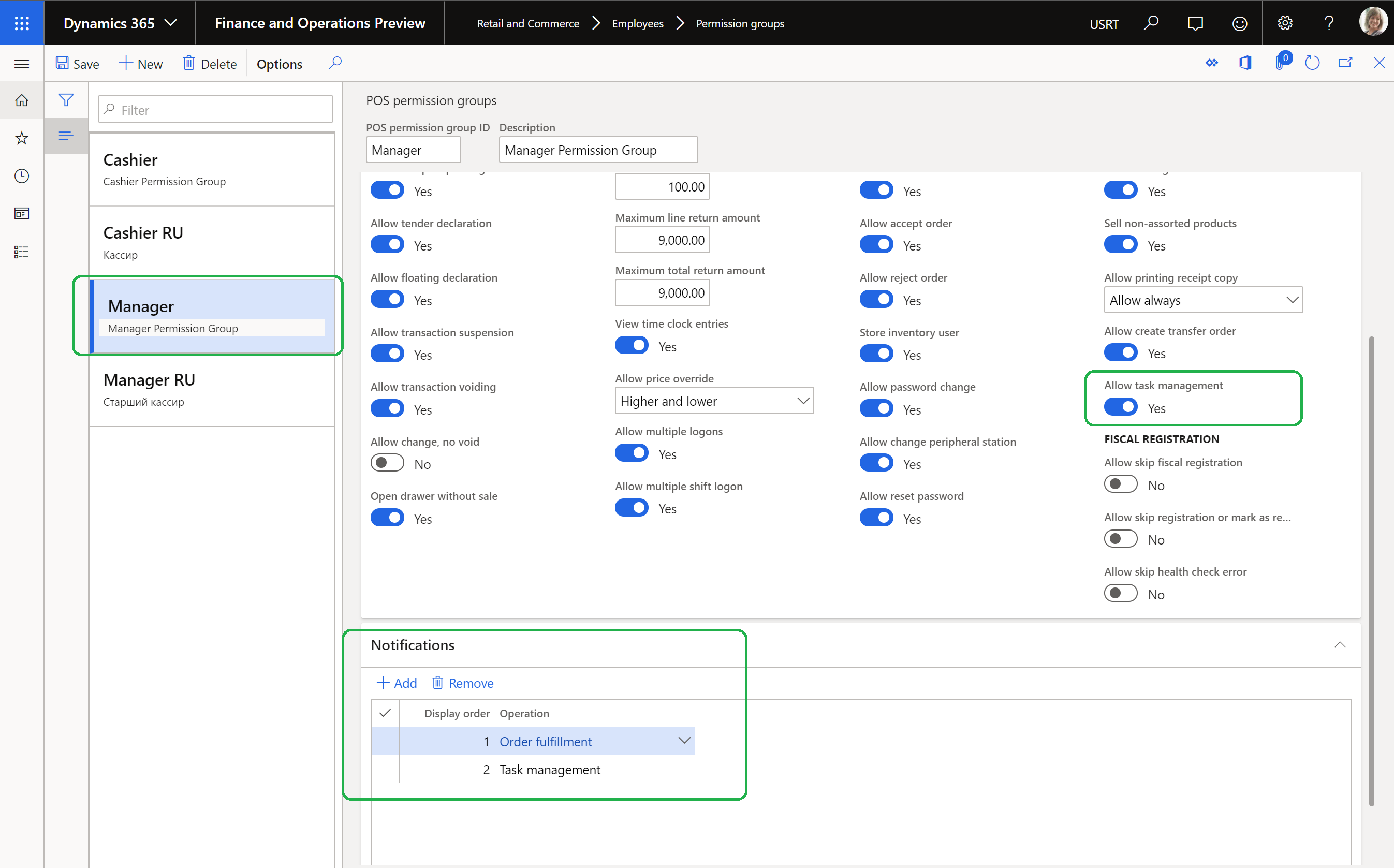
Konfigurera behörigheter för medarbetare
Medarbetare måste ha behörighet att skapa uppgiftslistor, hantera tilldelningskriterier och konfigurera återkommande uppgifter för en uppgiftslista. Om du vill konfigurera dessa behörigheter tilldelar du medarbetare till roll butikshanterarens roll.
Följ dessa steg för att konfigurera behörigheter för en anställd.
- Gå till Retail och Commerce > Anställda > Användare.
- Välj en medarbetare.
- På snabbfliken Användarens roller klicka på Tilldela roller.
- I dialogrutan Tilldela roller till användare, välj rollen butikshanterarens roll och klicka sedan på OK.
Distribuera behörigheter till kassaklienter
Innan medarbetarna kan använda kassaklienter måste behörigheterna distribueras och synkroniseras till dessa klienter.
Distribuera behörigheter till kassaklienter enligt följande instruktioner.
- Gå till Butik och handel > Butik och handel-IT > Distributionsschema.
- Välj 1060 (Personal) distributionsschema och välj sedan Kör nu.
- Välj 1070 (Kanalkonfiguration) distributionsschema och välj sedan Kör nu.
Konfigurera kassameddelanden för uppgifter
Uppgiftshantering måste konfigureras så att meddelanden är tillgängliga i kassaprogrammet.
Gör på följande vis för att konfigurera kassameddelanden.
- Navigera till Retail och Commerce > Kanalinställningar > Kassainställningar > Kassa > Kassaåtgärder.
- Sökåtgärd 1400 (Uppgiftshantering) och markera kryssrutan Aktivera meddelanden.
Följande bild visar åtgärder Uppgiftshantering på sidan Kassaåtgärder.
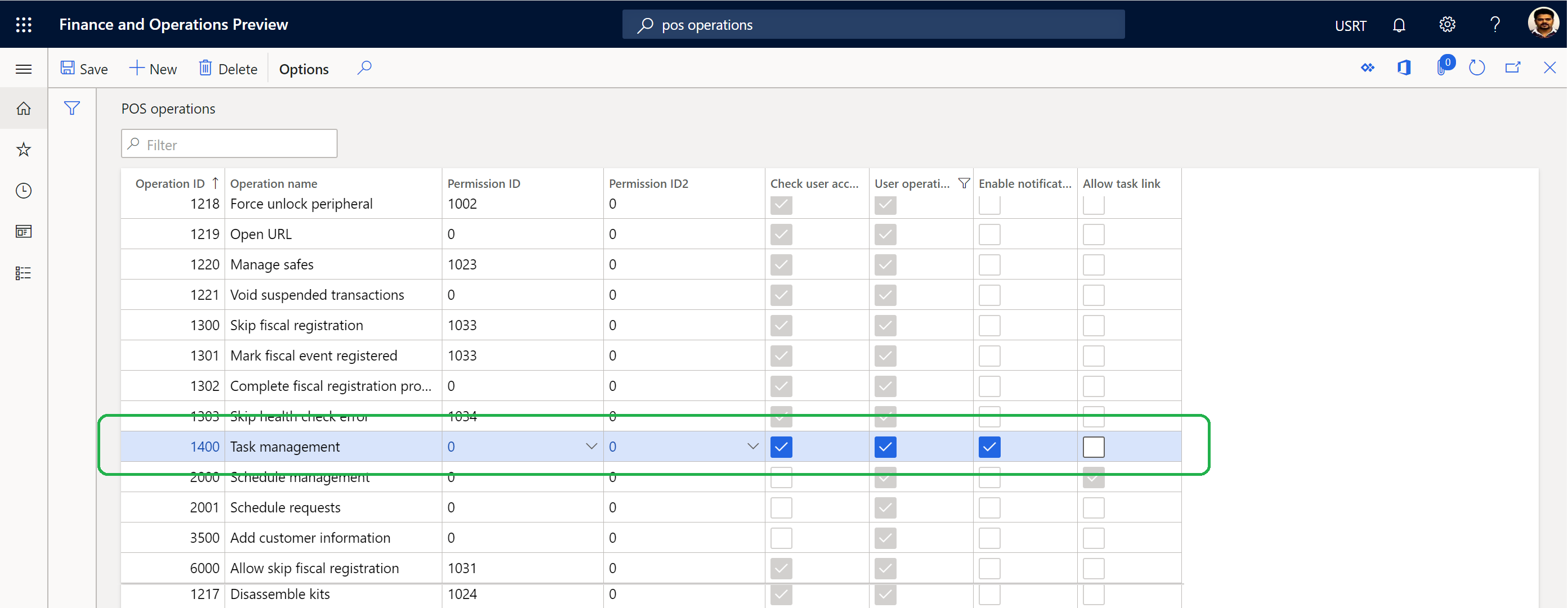
Mer information om hur du konfigurerar kassameddelanden finns i artikel Visa ordermeddelanden i kassan (POS).
Notering
När du sparar dina ändringar kommer följande varningsmeddelande att visas: Åtgärdsparametern aktiveras inte i knappsatsens designer för åtgärds-ID:n som är lika med eller mindre än 4 000. Om du skapar en anpassad åtgärd och vill skicka parametern från knappsatsens designer ska du använda ett åtgärds-ID som är större än 4 000. Välj Stäng för att stänga dialogrutan.
Konfigurera uppgiftspanelen på en kassaprogram startsida
Innan du konfigurerar panelen Uppgift på startsidan för att kassaprogram, se Skärmlayouter för POS för information om hur du konfigurerar och lägger till nya knappar i en kassaskärmlayout.
Konfigurera uppgift på en kassaprogram startsida, följ dessa steg.
- Gå till Retail och Commerce > Kanalinställningar > Kassainställningar > Kassa > Skärmlayout.
- Välj en skärmlayout, välj en storlek på layouten och välj en knappsats.
- På snabbfliken Knappsatser, välj Designer om du vill redigera den valda knappsatsen.
- Lägg till en panel för Uppgifter till rätt avsnitt på startsidan.
Följande illustration visar ett exempel på panelen Uppgifter på en kassas startsida.
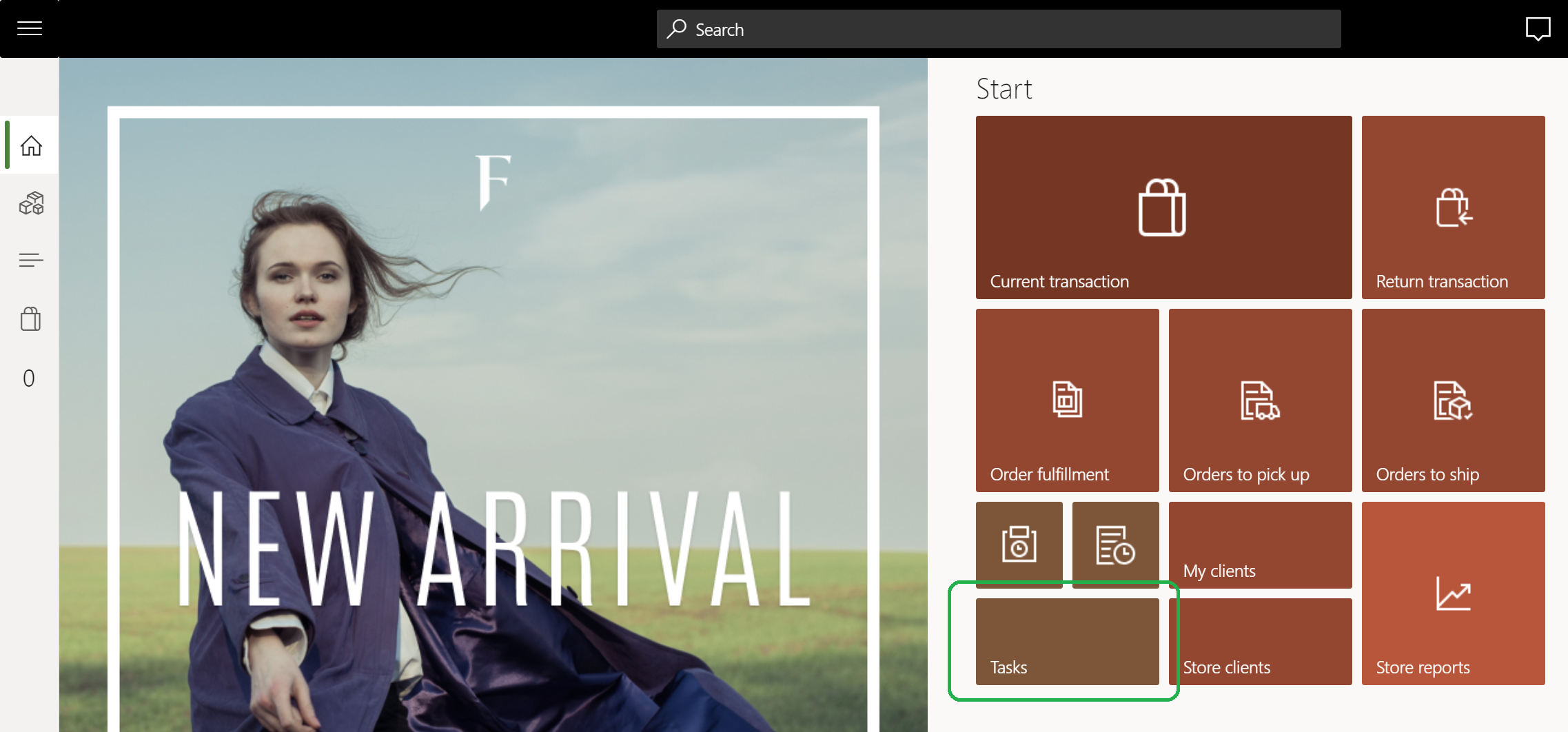
Ytterligare resurser
Översikt över uppgiftshantering
Skapa uppgiftslistor och lägga till uppgifter